Приветствую Вас на своем блоге!
Прочитав эту статью, вы узнаете, как изменить значок в Windows. Когда настраиваешь систему под себя, иногда хочется сделать ее красивой и уникальной. Замена значков, это один из вариантов такой настройки Windows.
Иконку можно изменить не только для ярлыка или каталога, но и для таких элементов, как «Корзина», «Мои документы», «Мой компьютер» и «Сетевое окружение».
Как сменить значок в Windows XP.
Как изменить значок элемента «Мой компьютер» в Windows XP.
Чтобы изменить значки для таких элементов, как «Мои документы», «Сетевое окружение», «Мой компьютер» в Windows XP, откройте окно «Свойства экрана».
Далее перейдите во вкладку «Рабочий стол» и нажмите кнопку «Настройка рабочего стола».
В этом окне перейдите во вкладку «Общие». Здесь в верхнем разделе, мы можем указать, какие значки нужно отображать на рабочем столе, а какие нет.
Ниже можно изменить значок для любого элемента из тех, что мы видим. Для этого нужно выделить элемент, для которого мы хотим заменить значок, и нажать на кнопку «Сменить значок».
Затем выбрать новый значок из предложенных.
Так же тут можно запустить мастер очистки рабочего стола. Для этого нажмите на кнопку «Очистить рабочий стол» и следуйте инструкциям.
Как изменить значок папки в Windows XP.
Для папки в Windows так же можно выбрать оригинально изображение. Для того, чтобы поменять значок папки, нажмите на нее правой кнопкой мыши и выберите «Свойства».
Перейдите во вкладку «Настройка». Здесь можно выбрать рисунок для папки, который будет отображаться при просмотре проводника, как эскиз. Так же тут можно выбрать любое изображение для папки. Например фотоаппарат для папки с фотографиями.
Для этого нажмите на кнопку «Сменить значок» и выберите любой из понравившегося. В Windows есть своя коллекция значков, но если она вам не понравится, то можно найти в интернете любые другие значки и иконки.
Как сменить значок в Windows 7.
В Windows 7 замена значков немного отличается от Windows XP. Но также легко все меняется.
Как изменить значок элемента «Мой компьютер» в Windows 7.
Чтобы установить новый значок для элементов «Компьютер», «Сеть», «Корзина» в Windows 7, нужно открыть окно «Параметры значков рабочего стола».
Для этого откройте свойства экрана и выберите пункт «Персонализация». В самых младших версиях этой ОС такого пункта к сожалению нет.
Затем в левой разделе нового окна выбрать «Изменение значков рабочего стола».
В новой окне будет всего одна вкладка «Значки рабочего стола», где можно указать, какие значки из представленных элементов, отображать на рабочем столе.
А самое главное, тут можно сменить значок для любого из этих элементов. Просто выделите нужный элемент и нажмите кнопку «Сменить значок»
Как вариант, можно разрешить темам Windows менять значки на свои.
Если вам не понравятся стандартные значки, то их также можно установить из файла Shell32.dll, который находится в каталоге: \Windows\System32\Shell32.dll.
Или установить любой другой значок.
Как изменить значок папки в Windows 7.
Чтобы изменить значок папки, зайдите в свойства нужной вам папки и перейдите во вкладку «Настройка».
Здесь также можно выбрать рисунок для значка папки и сменить сам значок. Для того, чтобы сменить значок, нажмите на кнопу «Сменить значок» и выберите любой, который вам понравится. Например для папки с музыкой можно выбрать соответствующий рисунок.
По умолчанию нам предлагают выбрать значок все из того же каталога Shell32.dll, если он вас не устроит, то можете загрузить свои изображения значков.
Как изменить значок ярлыка в Windows.
Замена значка для ярлыка одинакова для всех версий Windows, поэтому я расскажу, как это сделать, на примере Windows XP.
Чтобы поменять значок для для ярлыка, нажмите на него правой кнопкой мыши и выберите в меню «Свойства».
Затем откройте вкладку «Ярлык» и нажмите на кнопку «Сменить значок».
Выберите новый значок и нажмите «ОК». Если стандартный набор значков вас не устроит, то нажмите на кнопку «Обзор» и выберите любой другой значок.
Надеюсь эта статья вам поможет разобраться с настройкой значков на рабочем столе вашего компьютера.
Если у вас вдруг отказала мышь, а работать за компьютером нужно, то вам поможет управление указателем с помощью клавиатуры.
Удачи!
С уважением Юрий Хрипачев

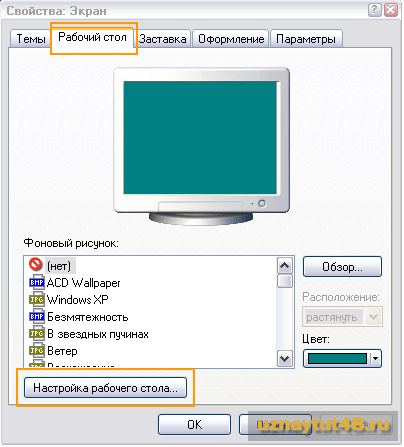
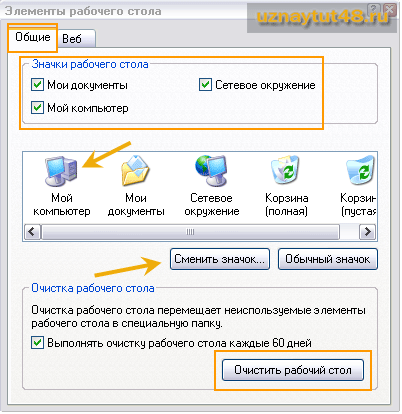
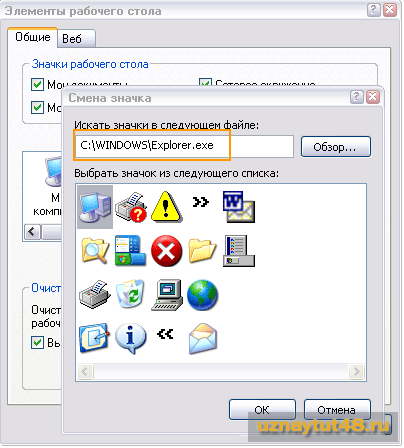
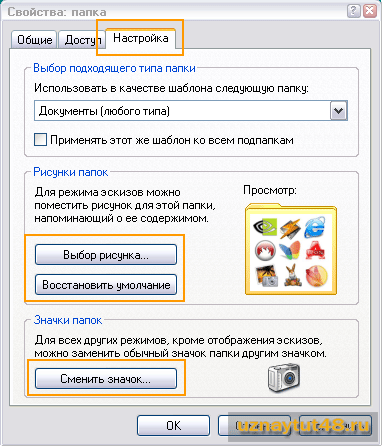
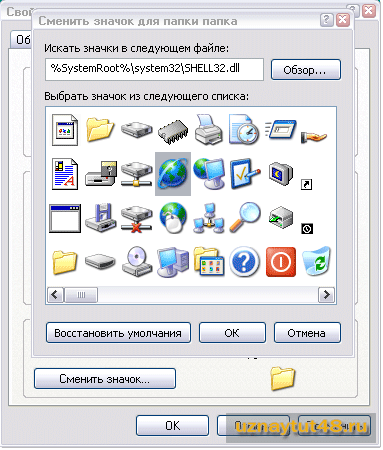
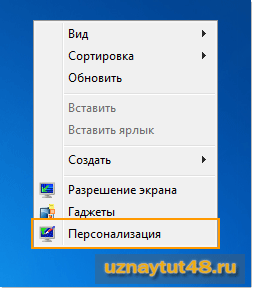
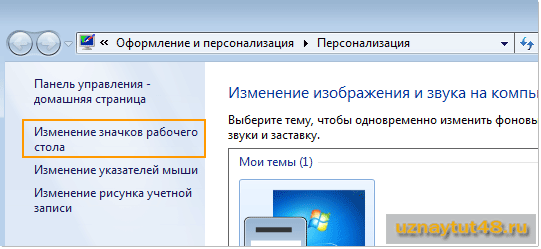
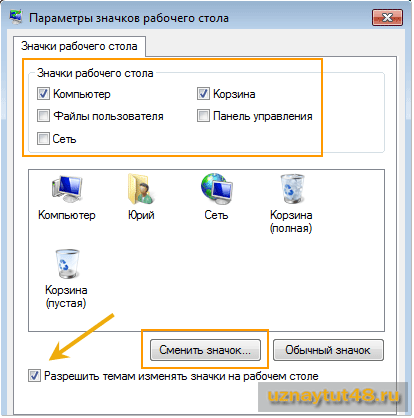
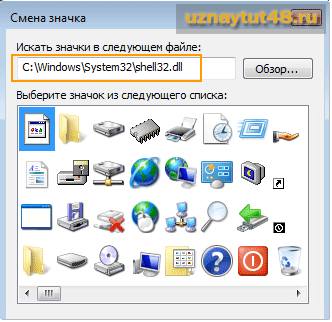
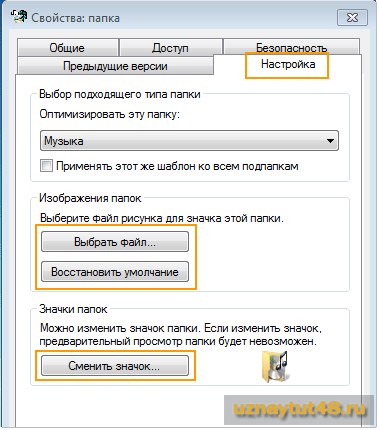
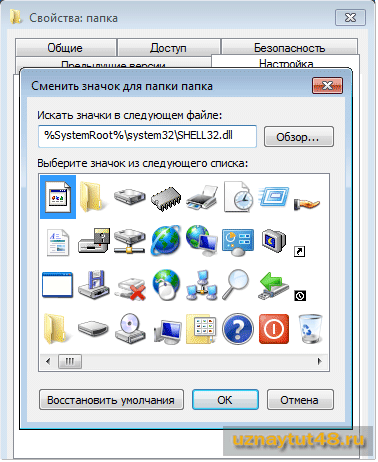
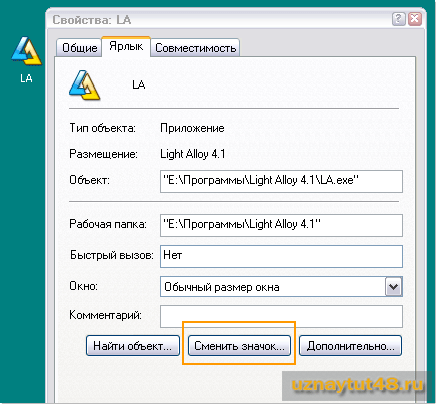
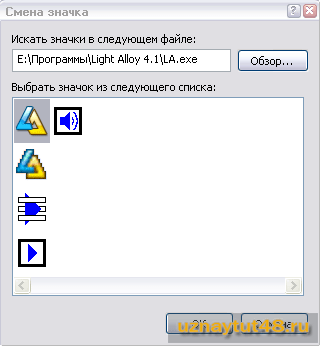
Значок папки я давненько еще пробовала менять. Опыт был удачный, сменила значок папки с музыкальными файлами, выбрала изображение диска.
А вот про смену значков системных папок я не знала. Юрий, а что произойдет при «очистке рабочего стола»? Все ярлыки пропадут?
Нет, только те, которые вы захотите убрать.
Я недавно узнала как менять значки на рабочем столе, и уже некоторые поменяла. Хотя до смены таких элементов, как «Корзина», «Мои документы», «Мой компьютер» и «Сетевое окружение» пока ещё мои желания не доходили.
Юрий, а если я хочу какой то свой значок, я могу добавить картинку сюда\Windows\System32\Shell32.dll. А потом выбрать его с предложенных в настройках?
Нет, если вы хотите свой знак, то просто укажите его, вместо этого файла. Только смотрите, чтобы картинка была подходящих размеров. В сети много файлов с иконками.
Здравствуйте! Помогите, пожалуйста.
Иконка WORD на рабочем столе оказалась не стандартной, причем в свойствах параметр «сменить значок» недоступен. Что делать?
Здравствуйте! Александр, я не знаю, какие операции вы проводили и почему иконка поменяла свой внешний вид, вы удалите эту иконку и создайте новую.
А каких размеров нужна картинка?